
在数字化的时代,PDF文件因其固定格式和较强的保护性而广泛应用于文件传输和文档存储。然而,很多时候,我们需要对PDF文件进行编辑或修改,这时将PDF文件转换为Word文档就显得尤为重要。本文将介绍几种常用的PDF转Word的方法,帮助大家轻松实现文件转换。
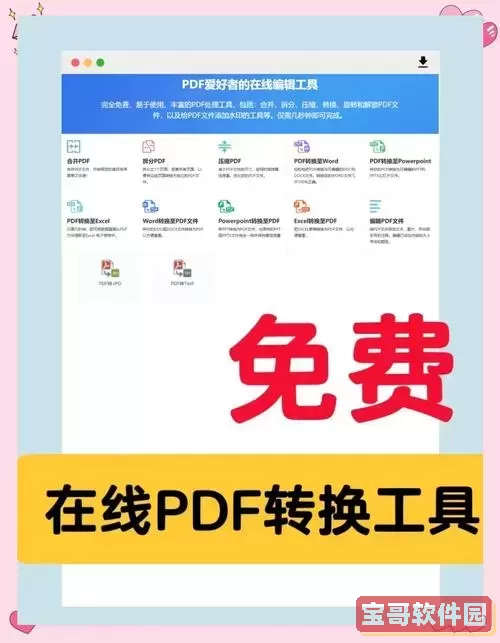
对于偶尔需要转换PDF的用户,在线转换工具是最方便快捷的选择。您只需在浏览器中搜索“PDF转Word在线”,选择合适的网站,如Smallpdf、ILovePDF等,按照以下步骤操作:
打开转换工具的网站,找到PDF转Word的选项。
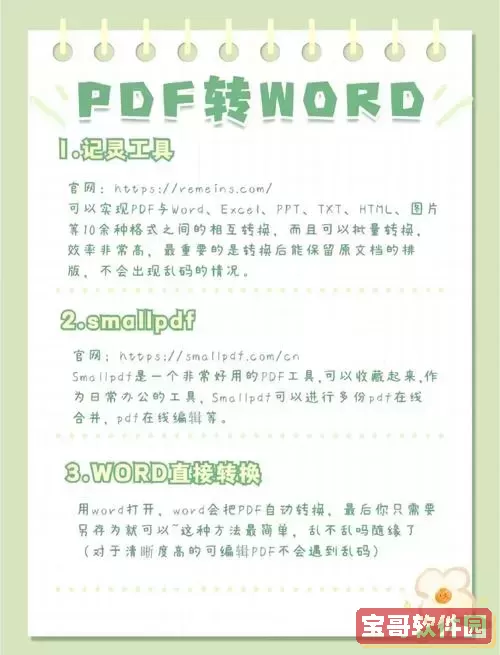
点击“上传文件”按钮,选择需要转换的PDF文件。
等待文件上传和转换,通常该过程不会超过几分钟。
转换完成后,下载生成的Word文档。
在线转换工具的优点是操作简单,不需要安装任何软件,适合大多数用户。但请注意,涉及敏感信息的文件最好不要上传至在线服务。
对于需要频繁转换文件的人士,使用专业的PDF转换软件更为实用。这类软件通常提供更多的功能和更高的转换精度。常用的软件有Adobe Acrobat、Wondershare PDFelement等。
以Adobe Acrobat为例,转换过程如下:
打开Adobe Acrobat,导入需要转换的PDF文件。
在上方菜单中选择“文件”->“导出为”,然后选择“Microsoft Word”格式。
选择页面范围(所有页面或特定页面),然后点击“导出”按钮。
指定保存位置,完成转换并保存Word文档。
专业软件的好处在于转换质量高,支持复杂格式的保留,但需要购买授权,成本相对较高。
在移动互联网时代,手机应用为PDF转Word提供了便利。无论是iOS还是Android平台,都有多款PDF转换应用可供选择,如“PDF转Word转换器”等。
使用手机应用进行转换的步骤大致如下:
在应用商店下载并安装所选的PDF转换应用。
打开应用,选择需要转换的PDF文件。
选择Word输出格式,点击“转换”按钮。
等待转换完成后,保存导出的Word文档至手机或云端。
手机应用的便捷性在于您可以随时随地进行文件转换,非常适合商务人士和学生。
如果您的电脑安装了Microsoft Word 2013及以上版本,可以直接使用Word打开PDF文件进行编辑,这也是一种非常简单的转换方法。操作步骤如下:
打开Microsoft Word,点击“文件”->“打开”。
选择需要转换的PDF文件,Word会提示将其转换为可编辑的格式,点击“确定”。
稍等片刻,Word会自动将PDF内容导入,您可以进行编辑。
最后,选择“文件”->“另存为”,保存为Word格式即可。
这种方法的优点在于直接在Word中完成转换,无需额外软件,但转换效果可能因PDF的复杂性而异。
无论您选择哪种方法,PDF转Word的过程都可以变得轻松而高效。选择适合自己需求和习惯的方法,让您的文档编辑工作更加顺畅。希望本文的分享能帮助到您,提升工作效率。